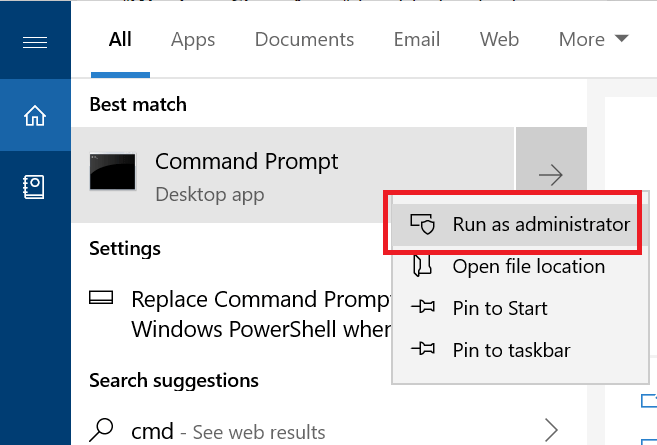- 일부 사용자는 DHCP 서버에 연결할 수 없습니다. Windows 10 PC의 IP 주소를 갱신 한 후 오류 메시지가 표시됩니다.
- 이 유형의 오류는 네트워크 카드가 DHCP 서버와 통신 할 수 없으므로 새 IP 주소를 공유 할 수 없음을 나타냅니다.
- 우리를 확인하십시오 네트워크 및 인터넷 허브 네트워킹 문제를 처리하는 방법에 대한 자세한 내용은
- 우리를보세요 Windows 10 섹션 새로운 뉴스, 업데이트 및 Windows 10에 대해 알아야 할 모든 정보를 제공합니다.

이 소프트웨어는 일반적인 컴퓨터 오류를 복구하고 파일 손실, 맬웨어, 하드웨어 오류로부터 사용자를 보호하고 최대 성능을 위해 PC를 최적화합니다. 3 가지 간단한 단계로 PC 문제를 해결하고 바이러스를 제거하십시오.
- Restoro PC 수리 도구 다운로드 특허 기술 (특허 가능 여기).
- 딸깍 하는 소리 스캔 시작 PC 문제를 일으킬 수있는 Windows 문제를 찾습니다.
- 딸깍 하는 소리 모두 고쳐주세요 컴퓨터의 보안 및 성능에 영향을 미치는 문제 해결
- Restoro는 0 이번 달 독자.
IP 주소를 새로 고침하거나 해제하려고했지만 여전히 DHCP 서버에 연결할 수 없습니다..
문제의 근원을 파악하려면 먼저이 방정식에서 어떤 요소가 무엇을 의미하는지 이해해야합니다.
DHCP는 동적 호스트 구성 프로토콜을 나타내며 기본적으로 새 IP 주소를 생성합니다.
수반되는 오류 유형은 항상 실행하는 ipconfig / renew 명령과 관련이 있습니다. 명령 프롬프트.
이 명령은 네트워크 인터페이스 컨트롤러에서 DHCP 서버로의 통신을 비활성화합니다. 이제 기본 사항을 정리 했으므로 수정 작업으로 바쁩니다.
어떻게 해결할 수 있습니까? DHCP 서버에 연결할 수 없습니다. 오류?
1. 네트워크 드라이버 업데이트 또는 재설치

하기 위해 최신 정보 네트워크 드라이버를 설치하려면 다음 단계를 따르십시오.
- 프레스Windows 키 + X, 그리고 선택기기 관리자.
- 카테고리를 선택하여 기기 이름을 확인한 다음 업데이트 할 항목을 마우스 오른쪽 버튼으로 클릭합니다.
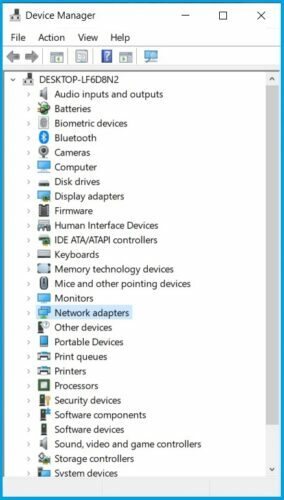
- 고르다 드라이버 업데이트.
- 딸깍 하는 소리 의 위에 업데이트 된 드라이버 소프트웨어 자동 검색.
- 업데이트가 완료되면 모든 설정이 완료된 것입니다.
에 재설치 네트워크 드라이버를 사용하려면 다음 단계를 따르십시오.

- 프레스Windows 키 + X, 그리고 선택기기 관리자.
- 네트워크 장치를 찾아 마우스 오른쪽 단추로 클릭하고장치를 제거합니다.
- 을 체크 해봐이 장치에 대한 드라이버 소프트웨어 제거선택권.
- 고르다제거.
- 딸깍 하는 소리그만큼하드웨어 변경 사항 검색 상.
- 이제 Windows가 기본 드라이버 설치를 시도합니다.
Windows에서 새 드라이버를 찾을 수없는 경우 장치 제조업체의 웹 사이트에서 찾아 볼 수 있습니다.
수동으로 드라이버를 다운로드하는 것은 잘못된 드라이버를 설치할 위험이있는 프로세스로, 심각한 오작동으로 이어질 수 있습니다.
드라이버를 업데이트하는 더 안전하고 쉬운 방법 윈도우 10 PC는 자동 소프트웨어를 사용하고 있습니다.
우리는 강력히 추천합니다 DriverFix 티잘못된 드라이버 버전을 수동으로 다운로드하여 PC 손상을 방지하려면 드라이버를 업데이트하십시오.
이 훌륭한 도구는 수동으로 드라이버를 다운로드하고 설치하는 것에 대해 걱정할 필요가 없도록 개발되었습니다.
시스템을 검사하고 기존 및 누락 된 모든 드라이버를 나열합니다. 이 도구는 현재 레코드에 대한 새 버전이 이미 있는지도 감지합니다. 필요한 경우이 프로그램에서 직접 업데이트 할 수 있습니다.

DriverFix
지금 DriverFix를 다운로드하여 쉽게 네트워크 드라이버를 자동으로 업데이트하십시오!
웹 사이트 방문
2. DNS 등록
- 유형 cmd 당신의 메뉴를 시작하다.
- 열다 명령 프롬프트.
- 시작하다 ipconfig / registerdns.
- 유형 출구 명령 프롬프트에서.
- 재시작 당신의 PC.
관리자로 명령 프롬프트에 액세스하는 데 문제가 있습니까? 이 편리한 가이드를 살펴보십시오.
3. DHCP 활성화 또는 비활성화
DHCP를 비활성화하려면 다음 단계를 따르십시오.
- 프레스 Windows 키 + X, 선택 네트워크 연결.
- 활성 네트워크 연결을 두 번 클릭합니다.
- 고르다 속성.
- 클릭 인터넷 프로토콜 버전 4 또는 인터넷 프로토콜 버전 6..
- 고르다 속성.
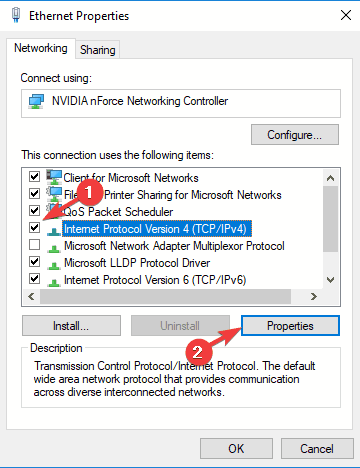
- 클릭 다음 IP 주소 사용.
- IP 주소, 서브넷 마스크 등의 값을 입력하십시오.
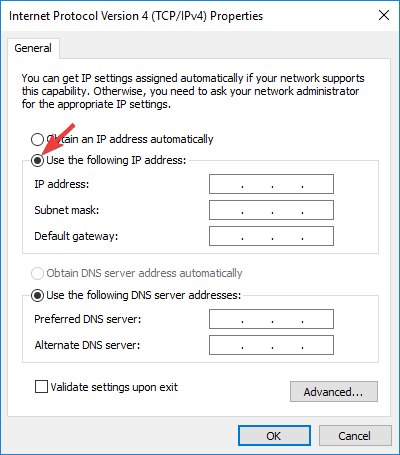
DHCP를 비활성화하고 고정 IP 구성으로 이동할 때주의하십시오. 잘못된 설정을 입력하면 인터넷 연결이 작동하지 않을 수 있습니다.
DHCP를 활성화하려면 다음 단계를 따르십시오.
- 프레스 Windows 키 + X, 선택 네트워크 연결.
- 활성 네트워크 연결을 두 번 클릭합니다.
- 고르다 속성.
- 클릭 인터넷 프로토콜 버전 4 또는 인터넷 프로토콜 버전 6..
- 고르다 속성.
- 둘 다 클릭 자동으로 IP 주소 받기 과 자동으로 DNS 서버 주소 얻기.
- 딸깍 하는 소리 확인.
DHCP를 다시 활성화 한 경우 다음을 확인하십시오. 재부팅 PC에 변경 사항을 적용합니다.
이러한 솔루션이 도움이 되었기를 바랍니다. 아래의 댓글 섹션에서 다른 네트워크 문제에 대해 알려주십시오.
 여전히 문제가 있습니까?이 도구로 문제를 해결하세요.
여전히 문제가 있습니까?이 도구로 문제를 해결하세요.
- 이 PC 수리 도구 다운로드 TrustPilot.com에서 우수 등급 (이 페이지에서 다운로드가 시작됩니다).
- 딸깍 하는 소리 스캔 시작 PC 문제를 일으킬 수있는 Windows 문제를 찾습니다.
- 딸깍 하는 소리 모두 고쳐주세요 특허 기술 문제를 해결하는 방법 (독자 전용 할인).
Restoro는 0 이번 달 독자.